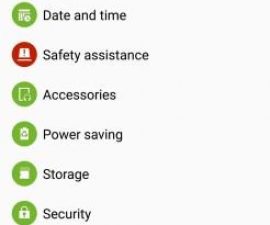SlimLP sérsniðin ROM til að uppfæra Xperia Z1
Sony Xperia Z1 kom út fyrir um ári síðan en það er samt ansi öflugt tæki sem getur haldið sínu striki meðal nýlegri flaggskipa. Þegar þetta er skrifað keyrir Xperia Z1 á opinberu Android 4.4.4 KitKat. Þó að Sony hafi verið að gefa út uppfærslu á Android 5.0 Lollipop fyrir fullt af símum þeirra, þá hefur ekki verið neitt orð um það hvort Xperia Z1 muni fá þessa uppfærslu. Hins vegar geta notendur Xperia Z1 fengið óopinber uppfærslu á Lollipop með því að nota sérsniðið ROM.
Í þessari handbók ætluðum við að sýna þér hvernig þú getur notað SlimLP Custom ROM til að uppfæra Xperia Z1 á Android Lollipop. Eins og er er hægt að nota þennan ROM með Xperia Z1 C6902 og C6903. Fylgdu með.
Undirbúa símann þinn:
- Opnaðu ræsiforrit símans.
- Setja upp og skipuleggja Sony Flashtool. Notaðu það til að setja upp USB-bílstjóri Xperia Z1.
- Settu upp ADB og Fastboot bílstjóri fyrir tölvuna eða Mac.
- Hleðsla símans hefur um það bil 50 prósent rafhlöðulífið til að koma í veg fyrir að það losni úr afli áður en ferlið lýkur.
- Afritaðu eftirfarandi:
- Hringja þig inn
- tengiliðir
- SMS skilaboð
- Media - afritaðu skrár handvirkt í tölvu / fartölvu
- Ef þú hefur sérsniðna bata skaltu búa til Nandroid öryggisafrit.
.
Athugið: Aðferðirnar sem þarf til að blikka sérsniðnum endurheimtum, rómum og til að róta símann geta leitt til þess að múra tækið. Rætur tækisins munu einnig ógilda ábyrgðina og það mun ekki lengur eiga rétt á ókeypis tækjaþjónustu frá framleiðendum eða ábyrgðaraðilum. Vertu ábyrgur og hafðu þetta í huga áður en þú ákveður að halda áfram á eigin ábyrgð. Komi til óhapps ættum við eða framleiðendur tækjanna aldrei að bera ábyrgð.
Sækja:
Setja:
- Dragðu út skrána sem segir boot.img frá niðurhala ROM zip
- Afritaðu bæði niðurhala skrár í innra minni símans.
- Slökktu á símanum. Bíddu eftir 5 sekúndum.
- Haltu inni hljóðstyrkstakkanum og tengdu símann og tölvuna.
- LED ljósið ætti að vera blátt. Þetta er vísbending um að síminn sé í hraðbáta.
- Afritaðu boot.img skrána til annaðhvort Fastboot möppuna eða Minimal ADB og Fastboot uppsetningarmöppuna.
- Opnaðu stjórngluggann með því að halda niðri breytingartakkanum og hægrismella hvar sem er í möppunni.
- Í stjórnglugganum skaltu slá inn fastskiptabúnað og ýta síðan á Enter.
- Þú ættir aðeins að sjá eitt tengibúnað sem tengist skyndihjálp. Ef það er meira en eitt skaltu aftengja önnur tæki sem þú hefur tengt við tölvuna þína og lokaðu öllum Android Emulator forritunum og PC Companion.
- Í stjórnglugganum skaltu slá inn skyndimyndaskotið boot.img og ýttu svo á Enter.
- Í stjórnglugganum skaltu slá inn endurræsingu og ýta á Enter.
- Síminn þinn ætti að endurræsa. Á meðan það er ræst skaltu styðja á hljóðstyrk upp, niður og rofann. Þetta gerir þér kleift að slá inn batahamur.
- Í bata ham skaltu velja uppsetningu og fara síðan í möppuna þar sem þú settir ROM zip.
- Settu upp ROM-ritsið.
- Gera það sama fyrir Gapps zip.
- Endurræstu símann.
- Gerðu endurstillingu verksmiðju og þurrkaðu Dalvik skyndiminni.
- Rótaðu símann með því að blikka SuperSU Meðan í bata.
Hefur þú uppfært Xperia Z1 þína í Android Lollipop?
Deila reynslu þinni í athugasemdareitnum hér að neðan.
JR